Linux-- 目录基本操作(2)
cp 复制文件或目录
用法:cp [OPTION] SOURCE源文件 DIRECTORY目标文件,具体可以查看 man cp
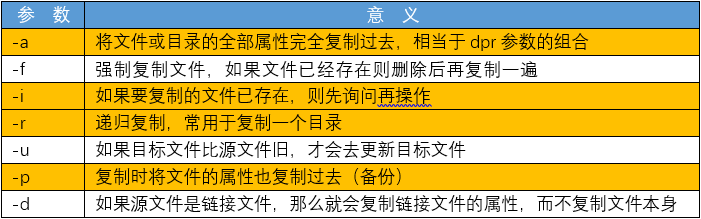
以常用的参数举例
[root@hs-192-168-33-206 tom]# ll --full-time 总用量 24 -rwxr-xr-x 1 root root 0 2019-02-11 16:45:14.784189569 +0800 atext01 -rwxr-xr-x 1 tom root 4164 2019-02-11 10:50:32.965743579 +0800 Beauty drwxr-xr-x 5 root root 4096 2019-02-12 20:16:38.924928332 +0800 demo -rwxr-xr-x 1 tom home 632 2019-02-11 10:47:48.732248707 +0800 Hare -rwxr-xr-x 1 tom home 118 2019-02-11 10:37:10.169390846 +0800 html -rwxr-xr-x 1 tom home 136 2019-02-11 10:39:36.761673506 +0800 lesson
1.简单复制 Beauty 文件
[root@hs-192-168-33-206 tom]# cp Beauty Beauty-20190214 [root@hs-192-168-33-206 tom]# ll --full-time -rwxr-xr-x 1 tom root 4164 2019-02-11 10:50:32.965743579 +0800 Beauty -rwxr-xr-x 1 root root 4164 2019-02-14 15:31:35.141561785 +0800 Beauty-20190214
2.加入 -a 完全复制Beauty文件, -a 参数相当于 -dpr 的组合
[root@hs-192-168-33-206 tom]# cp -a Beauty Beautybak [root@hs-192-168-33-206 tom]# ll --full-time 总用量 32 -rwxr-xr-x 1 tom root 4164 2019-02-11 10:50:32.965743579 +0800 Beauty -rwxr-xr-x 1 tom root 4164 2019-02-11 10:50:32.965743579 +0800 Beautybak
3.加入 -i 参数,在 demo 目录下已经有 atext01文件,加入-i,再次复制会先进行询问,再操作
[root@hs-192-168-33-206 tom]# cp -i atext01 ./demo/ cp:是否覆盖"./demo/atext01"?
4.加入 -p 参数,连同文件属性一起被复制
[root@hs-192-168-33-206 tom]# cp -p Hare Hare.bak [root@hs-192-168-33-206 tom]# ll --full-time 总用量 28 -rwxr-xr-x 1 tom home 632 2019-02-11 10:47:48.732248707 +0800 Hare -rwxr-xr-x 1 tom home 632 2019-02-11 10:47:48.732248707 +0800 Hare.bak
5.复制目录,加入 -r 参数
[root@hs-192-168-33-206 tom]# cp -r demo demobak [root@hs-192-168-33-206 tom]# ll --full-time 总用量 32 drwxr-xr-x 5 root root 4096 2019-02-14 15:37:08.866084027 +0800 demo drwxr-xr-x 5 root root 4096 2019-02-14 15:51:24.815033641 +0800 demobak #复制前后目录里文件的对比,可以发现复制后文件属性发生了变化 #demo目录下: [root@hs-192-168-33-206 tom]# cd demo [root@hs-192-168-33-206 demo]# ll --full-time 总用量 12 -rwxr-xr-x 1 root root 0 2019-02-14 15:40:27.083164877 +0800 atext01 drwxrwxrwx 2 root root 4096 2019-02-12 20:15:15.318993626 +0800 test drwxr-xr-x 3 root root 4096 2019-02-12 20:16:38.924928332 +0800 test1 drwxr-xr-x 2 root root 4096 2019-02-12 20:09:58.473644928 +0800 work #demobak目录下: [root@hs-192-168-33-206 tom]# cd demobak/ [root@hs-192-168-33-206 demobak]# ll --full-time 总用量 12 -rwxr-xr-x 1 root root 0 2019-02-14 15:51:24.814033621 +0800 atext01 drwxr-xr-x 2 root root 4096 2019-02-14 15:51:24.815033641 +0800 test drwxr-xr-x 3 root root 4096 2019-02-14 15:51:24.815033641 +0800 test1 drwxr-xr-x 2 root root 4096 2019-02-14 15:51:24.814033621 +0800 work
rm 删除文件或目录
用法:rm [OPTION] FILE 具体查看 man rm
-f:强制删除 -r:递归删除,用于删除目录 -i:删除前询问,默认需要询问
1.删除文件
[root@hs-192-168-33-206 tom]# rm lesson01 rm:是否删除普通文件 "lesson01"?
2.删除目录
#删除目录,如果不想询问,可以使用 rm -rf 文件名 [root@hs-192-168-33-206 tom]# rm -r demobak/ rm:是否进入目录"demobak"? y rm:是否删除普通空文件 "demobak/atext01"?y rm:是否删除目录 "demobak/work"?y rm:是否删除目录 "demobak/test"?y rm:是否进入目录"demobak/test1"? y rm:是否进入目录"demobak/test1/test2"? y rm:是否删除目录 "demobak/test1/test2/test3"?y rm:是否删除目录 "demobak/test1/test2"?y rm:是否删除目录 "demobak/test1"?y rm:是否删除目录 "demobak"?y
mv 移动或重命名文件/目录
用法:mv [OPTION] SOURCE DIRECTORY
-f:强制删除 -r:递归删除,用于删除目录 -u:如果目标文件比源文件旧,才会去更新目标文件
1.重命名文件
[root@hs-192-168-33-206 tom]# ll 总用量 24 -rwxr-xr-x 1 root root 0 2月 11 16:45 atext01 [root@hs-192-168-33-206 tom]# mv atext01 atext02 [root@hs-192-168-33-206 tom]# ll 总用量 24 -rwxr-xr-x 1 root root 0 2月 11 16:45 atext02
2.移动文件夹
[root@hs-192-168-33-206 tom]# mv -f demo ./test/demomv [root@hs-192-168-33-206 test]# ls demomv
Linux -- 目录基本操作(1)
https://www.cnblogs.com/holmes-cat/p/10366955.html
如有疑问或者不足的地方,欢迎联系我!
QQ:1107724053




